優れたビデオから MP3 へのコンバーター トップ 8 [デスクトップ & オンライン]
ダウンロードするバックグラウンド ミュージックや曲を探しているが、MP3 形式が必要な場合は、強力な MP3 コンバーターが必要です。FLAC 音楽を MP3 で保存する場合でも、ビデオから MP3 を抽出する場合でも、MP3 コンバーターを使用すると、すべてのプラットフォームで変換して再生できます。探索できる優れたオプションが多数あるため、以下の最高のコンバーターのいくつかをチェックして、どの MP4 から MP3 へのコンバーターが優れているかを選択してください。
ガイドリスト
パート 1: Windows/Mac で高品質の究極の MP3 コンバーター パート 2: デスクトップ/オンライン向けの無料 MP3 コンバーター ベスト 5: 長所と短所 パート 3: Android/iPhone で音楽を聴くためのトップ 4 MP3 コンバーター パート4: 最高のMP3コンバータに関するFAQパート 1: Windows/Mac で高品質の究極の MP3 コンバーター
4Easysoft トータルビデオコンバータ 動画と音声を 600 種類以上のフォーマットとデバイス プリセットに高品質で変換できます。ロスレス、GPU、CPU アクセラレーションを含む総合的な動画コンバーターで、動画を MP3 音声ファイルに変換する処理をスムーズかつ超高速に行えるように設計されています。この MP3 コンバーターは、Samsung、Huawei、Sony、LG などの人気の Android デバイスや、iPhone (3GS から iPhone 16/15 まで)、iPad、iPod シリーズなどの iOS デバイスで使用できるため、さまざまな用途に使用できます。

オーディオの音量を調整したり、ループ再生を適用したり、フェードイン/フェードアウトしたりできます。
ロスレス アクセラレーションにより、超高速でファイルを変換できます。
品質を損なうことなく、複数のファイルのバッチ変換をサポートします。
元の品質を損なうことなくオーディオをカスタマイズできます。
ステップ1プログラム4Easysoft Total Video Converterを起動した後、メインインターフェースで 追加ファイル 左上隅にある変換したいビデオファイルを選択し、 開ける プログラムにインポートするには、 ドラッグアンドドロップ ビデオファイルをプログラムに読み込みます。

ステップ2次に、 すべて変換 ドロップダウンボタンをクリックし、それをクリックしてオーディオ形式を選択します。それをクリックすると、選択できるビデオとオーディオ形式のリストが表示されます。 オーディオ セクションで、MP3 を選択します。そこから、変換する解像度を選択することもできます。

ステップ3フォーマットを選択したら、 に保存 ドロップダウンリストから宛先パスを選択します。最後に、 すべて変換 動画をMP3に変換し始めるには、 1つのファイルに結合 複数のオーディオ ファイルを 1 つのフォルダーに入れるオプション。

パート 2: デスクトップ/オンライン向けの無料 MP3 コンバーターのベスト 3: 長所と短所
1. EaseUS ビデオコンバーター
これは、Windows で利用できるもう 1 つの無料 MP3 コンバータです。EaseUS Video Converter は、MP3、AAC、OGG、MP2 など、iPhone、Samsung、iPad、iPod などのデバイスで再生できる、ほぼすべての一般的な標準形式をサポートしています。さらに、ビデオ ファイルから GIF 画像を作成することもできます。オーディオをオーディオ形式に変換する場合、ビデオをオーディオに変換する場合、またはビデオを GIF に変換する場合、このコンバータは最適な選択肢です。
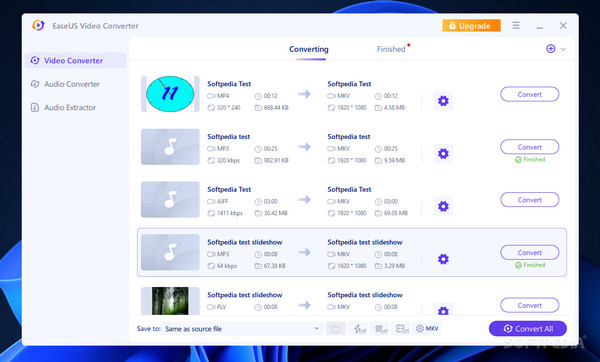
- 長所
- 30倍の高速変換をサポートします。
- 複数のビデオおよびオーディオ ファイルを一括変換できます。
- 短所
- このコンバーターのエクスポート形式は制限されています。
2. VSDC無料オーディオコンバーター
VSDC Free Audio Converter は、無料で機能豊富な MP3 コンバーターです。主な目的は、ファイルを別の形式に変換することです。MP3、WMA、MP4、AAC、OGG、WAV などの一般的な形式をサポートしています。また、オーディオ ファイルからクリップを削除できる組み込みエディターも備えており、これらはすべて音質に影響を与えずに削除されます。いつでもオンラインでビデオ ファイルをダウンロードし、VSDC Free Audio Converter を使用して MP3 に変換できます。
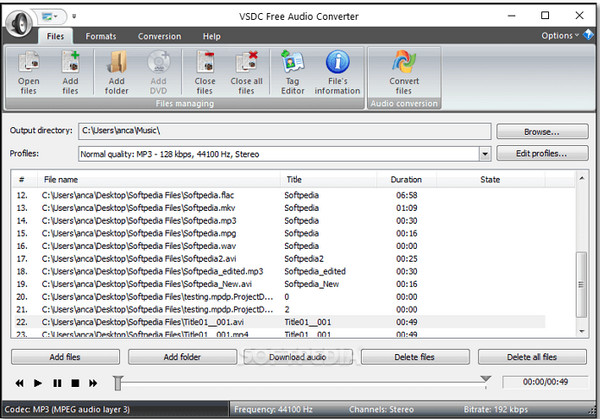
- 長所
- ローカルのオーディオ ファイルとオンラインにあるオーディオ ファイルを変換できます。
- 曲、アーティスト、アルバムなどを編集できる編集機能を提供します。
- 短所
- セットアップ中に、他のプログラムをダウンロードしようとする試みが多数表示されます。
3. クラウド変換
これは、オーディオからビデオまで、多くの形式をサポートしているため、よく知られているコンバーターの 1 つです。MP4 を MP3 に変換できるほか、ほぼすべてのドキュメント、画像、電子ブック、スプレッドシート、プレゼンテーション形式もサポートしています。さらに、このコンバーターはデータ セキュリティが優れているため、多くのユーザーが信頼しており、ファイルはユーザーだけが利用できます。他のユーザーはアクセスできません。
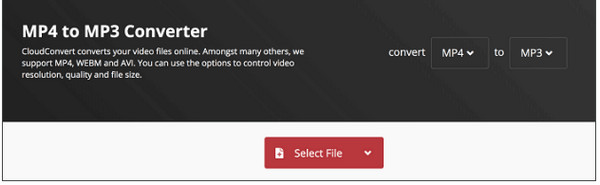
- 長所
- 品質設定、ファイル サイズ、その他さまざまなオプションを調整します。
- 基本的なインターフェースは複雑ではないので、初心者でも簡単に使えます。
- 短所
- ファイルサイズと数に制限があります。
パート 3: Android/iPhone で音楽を聴くためのトップ 4 MP3 コンバーター
1. ビデオからMP3へのコンバーター
名前からして、これは MP3 コンバーターです。アプリケーションを開いたときから機能まで、優れたデザインを備えています。このアプリケーションを使用すると、ビデオを MP3 およびオーディオ ファイル形式に変換できます。さらに、このコンバーターには、カット、トリム、オーディオの抽出、設定の調整などができる編集機能も備わっています。

特徴:
◆ 最も一般的なファイル形式への変換をサポートします。
◆ 複数のファイルを高速で一括変換できます。
◆ 出力を保存するための情報を編集するのに役立つメタデータ エディターがあります。
◆ アドバンスモードとシンプルモードの 2 つのモードを提供します。
2. オーディオコンバーター
この簡単にアクセスできるコンバーターは、オンラインでもオフラインでも無料で使用できます。オーディオ コンバーターは、多くのビデオおよびオーディオ出力形式をサポートしています。このコンバーターを使用すると、アップロード、選択、ダウンロードの 3 つの簡単な手順で必要なものを取得できます。また、品質、ビットレート、周波数などを調整するためのツールも用意されています。さらに、変換したファイルを簡単に保存できるメタデータ エディターも含まれています。
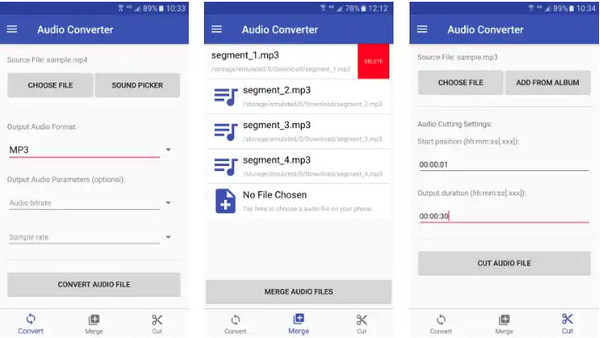
特徴:
◆ オーディオを簡単に変換、編集できます。
◆ 300 種類以上のオーディオおよびビデオ形式をサポートします。
◆ MP3 オーディオをすばやく変換するためのバッチ変換を提供します。
◆ インターフェース上に表示される広告。
3. マイMP3
他のものと異なり、これはiPhoneやiPadなどのiOSデバイス用のMP3コンバータです。他のものと比較して、複雑なアプリケーションではなく、より高いiOSバージョンを必要としません。 ビデオをMP3に変換するさらに、Wi-Fi によるワイヤレス転送、iTunes ファイル共有、カメラロールなど、さまざまなソースからビデオをインポートできます。また、完全なサポートを備えた組み込みプレーヤーも備えています。
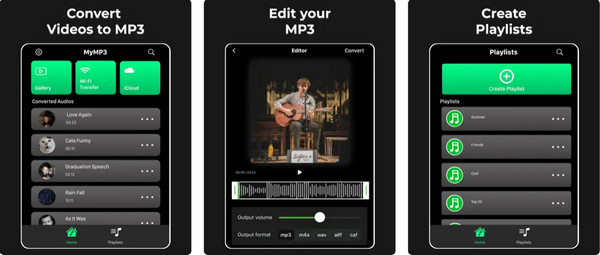
特徴:
◆ MP3 オーディオを強化するための多くの基本的な編集ツールを提供します。
◆ 変換した MP3 をメッセージや電子メールであらゆるソーシャル メディア プラットフォームに共有できます。
◆ トラックやアーティスト名の変更ができます。
4. メディアコンバータ
もう 1 つの Android アプリケーションは、使い方が複雑ではない、簡単でユーザーフレンドリーなインターフェイスを備えた MP3 コンバーターです。メディア コンバーターは定期的に更新されるため、ユーザーの利便性に優れています。このコンバーターを使用して、オーディオ セクションをチップ化、カット、または抽出し、着信音を作成できます。また、オーディオ ファイル形式だけでなく、ビデオ ファイル形式など、多くのファイル形式もサポートしています。
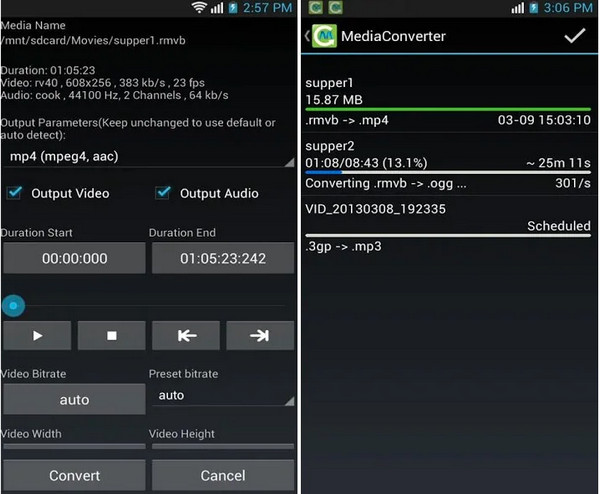
特徴:
◆ オーディオのビットレートを変更し、高品質を維持できます。
◆ 古いバージョンも含め、すべての Android バージョンでサポートされています。
パート4: 最高のMP3コンバータに関するFAQ
-
Freemake Audio Converter は無料ですか?
はい。Freemake Video Converter は無料のコンバーターです。ユーザーはファイルをさまざまなオーディオおよびビデオ形式に変換でき、このコンバーターを使用して DVD をリッピングすることもできます。ただし、Freemake Video Converter の全機能を使用するには、専用の DVD メニュー、ロゴを削除するツール、字幕を編集するツールなどのプレミアム機能に対して料金を支払う必要があります。
-
どの MP4 から MP3 へのコンバーターが最適ですか?
現在、最高の MP3 コンバーターが数多く利用可能であり、この投稿ではそのいくつかを上記で紹介しました。Cloudconvert や EaseUS Video Converter を使用できます。Freemake Audio Converter などもあります。PC または Mac を使用して変換する場合は、デスクトップ用とオンライン ツールとして利用できます。
-
ビデオの URL をコピーするだけで MP3 に変換できますか?
はい。オンライン プラットフォームからビデオの URL をコピーする場合は、Cloudconvert を使用できます。これを使用すると、リンクをコピーしてプログラムに貼り付け、[変換] をクリックできます。変換されたビデオを MP3 にすぐにコンピューターにダウンロードできます。
結論
上記のプログラムは、デスクトップまたはオンラインで利用できる最高の無料MP4からMP3へのコンバーターの一部です。また、携帯電話でも使用できます。すべてのプログラムで、元の音質を損なうことなくビデオをMP3に変換できます。インターフェイスが使いにくいものもあれば、簡単なものもあります。上記のコンバーターから選択できない場合は、 4Easysoft トータルビデオコンバータ、変換に必要なほぼすべての要件が提供されます。



